电脑过一会儿就黑屏如何解决 电脑黑屏原因及解决方法
更新时间:2023-12-19 10:58:42作者:yang
电脑黑屏是我们在使用电脑时常常遇到的一个问题,当我们在电脑上工作或娱乐一段时间后,突然发现屏幕变黑,无法继续操作,不禁让人感到困扰。为什么电脑会出现黑屏现象呢?导致电脑黑屏的原因有很多,比如电源故障、硬件问题、过热等等。不过不要担心有一些简单的解决方法可以帮助我们解决这个问题。本文将介绍一些常见的电脑黑屏原因及解决方法,希望能给大家带来一些帮助。
解决方法:
1、可能的原因是显示器或者显卡的问题,显示器和显卡用了多长时间了;

2、打开机箱看一下,看看是不是过热或者灰尘该清理了。看看接口生锈状况,最好用橡皮擦清洁一下显卡的金属部分(如果是独显);

3、或者刷新率设置过低,鼠标右键单击系统桌面的空白区域-点击【屏幕分辨率】-点击【高级设置】选项。在弹出的显示器高级属性设置界面里选中【监视器】标签,如果看到显示器的刷新频率设置值小于为【75】,将频率设置为【75】或稍高一点;
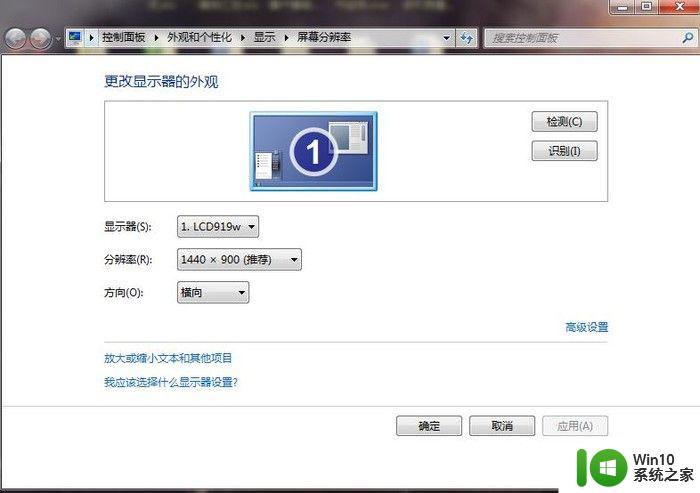
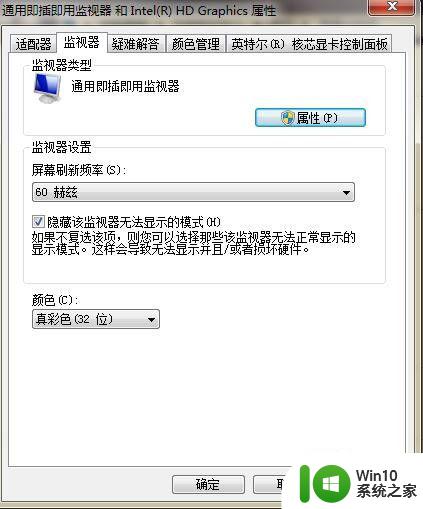
4、在电脑的左下角点击一下【开始】菜单-【控制面板】-【电源选项】-左侧上边可以点击选择【关闭显示器时间】-睡眠和关闭显示器的【时间设置】-点击下拉菜单-【选择从不】-显示器就会一直亮着不会进入到睡眠模式或者关闭了;
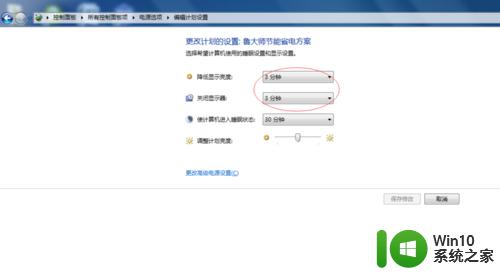
以上是如何解决电脑过一会儿就黑屏的全部内容,对于不清楚的用户,可以参考小编的步骤进行操作,希望能对大家有所帮助。
电脑过一会儿就黑屏如何解决 电脑黑屏原因及解决方法相关教程
- 腾讯会议黑屏如何解决 腾讯会议黑屏原因及解决方法
- 笔记本电脑一拔电源就黑屏是什么原因 怎样解决笔记本电脑一拔电源就黑屏的问题
- 电脑黑屏无法开机怎么办 电脑黑屏闪屏原因及处理方法
- 电脑摄像头黑屏原因及解决方法 如何修复电脑摄像头打开后出现的黑屏问题
- 电脑开机屏幕一黑一亮怎么办 电脑屏幕闪烁原因及解决方法
- 电脑屏幕有黑边儿怎么处理 电脑屏幕出现黑边怎么解决
- u盘一插电脑就黑屏怎么解决 电脑插入u盘会黑屏怎么办
- u盘插上电脑就黑屏怎么解决 插u盘电脑突然黑屏是什么原因
- 电脑开机显示屏亮2秒就黑屏如何修复 电脑显示器亮2秒就黑屏可能的原因
- PC电脑和Mac电脑屏幕出现黑边的修复方法 PC电脑屏幕出现黑边的原因和解决方法
- 电脑出现蓝屏怎么样解决 电脑蓝屏原因及解决方法
- 一体机开不了机黑屏是什么原因及解决方法 一体机开机无反应怎么办原因分析及解决措施
- U盘装机提示Error 15:File Not Found怎么解决 U盘装机Error 15怎么解决
- 无线网络手机能连上电脑连不上怎么办 无线网络手机连接电脑失败怎么解决
- 酷我音乐电脑版怎么取消边听歌变缓存 酷我音乐电脑版取消边听歌功能步骤
- 设置电脑ip提示出现了一个意外怎么解决 电脑IP设置出现意外怎么办
电脑教程推荐
- 1 w8系统运行程序提示msg:xxxx.exe–无法找到入口的解决方法 w8系统无法找到入口程序解决方法
- 2 雷电模拟器游戏中心打不开一直加载中怎么解决 雷电模拟器游戏中心无法打开怎么办
- 3 如何使用disk genius调整分区大小c盘 Disk Genius如何调整C盘分区大小
- 4 清除xp系统操作记录保护隐私安全的方法 如何清除Windows XP系统中的操作记录以保护隐私安全
- 5 u盘需要提供管理员权限才能复制到文件夹怎么办 u盘复制文件夹需要管理员权限
- 6 华硕P8H61-M PLUS主板bios设置u盘启动的步骤图解 华硕P8H61-M PLUS主板bios设置u盘启动方法步骤图解
- 7 无法打开这个应用请与你的系统管理员联系怎么办 应用打不开怎么处理
- 8 华擎主板设置bios的方法 华擎主板bios设置教程
- 9 笔记本无法正常启动您的电脑oxc0000001修复方法 笔记本电脑启动错误oxc0000001解决方法
- 10 U盘盘符不显示时打开U盘的技巧 U盘插入电脑后没反应怎么办
win10系统推荐
- 1 番茄家园ghost win10 32位旗舰破解版v2023.12
- 2 索尼笔记本ghost win10 64位原版正式版v2023.12
- 3 系统之家ghost win10 64位u盘家庭版v2023.12
- 4 电脑公司ghost win10 64位官方破解版v2023.12
- 5 系统之家windows10 64位原版安装版v2023.12
- 6 深度技术ghost win10 64位极速稳定版v2023.12
- 7 雨林木风ghost win10 64位专业旗舰版v2023.12
- 8 电脑公司ghost win10 32位正式装机版v2023.12
- 9 系统之家ghost win10 64位专业版原版下载v2023.12
- 10 深度技术ghost win10 32位最新旗舰版v2023.11